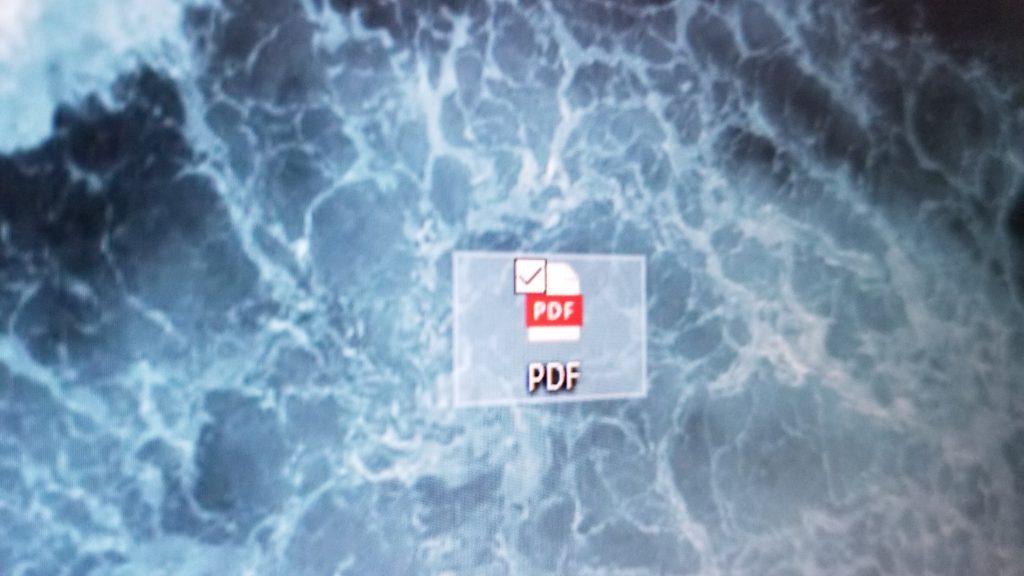Dokumenty Microsoft Office Word sa bežne používajú v podnikoch a školách, ale nie každý môže mať predplatné Office 365 alebo softvér na prezeranie súborov .Docx v počítači. Nemusíte sa však obávať, pretože dokumenty programu Word je možné jednoducho previesť na súbory PDF, čím získate univerzálnejší zážitok zo zdieľania a prezerania súborov. V tejto príručke sa pozrieme na to, ako to môžete urobiť v systéme Windows, macOS a inom softvéri.
S Wordom v systéme Windows 10
Ak už používate Microsoft Word v systéme Windows 10, konvertovanie súboru do PDF vyžaduje len niekoľko jednoduchých krokov. Ak chcete začať, otvorte dokument programu Word. Potom kliknite na Súbor tab. Ďalej vyberte Uložiť ako zo zoznamu vľavo. Potom budete chcieť vybrať, kam budete súbor ukladať, a potom prejdite na Uložiť ako typ box. Kliknite na šípku vedľa Uložiť a potom rolujte v rozbaľovacom zozname a vyberte PDF (*.pdf). Súbor by sa potom mal automaticky otvoriť.
S Wordom na MacOS
Je pravda, že používate Microsoft Word na MacOS, konvertovanie súborov do PDF je podobný proces. Po otvorení súboru budete chcieť kliknúť na Súbor tlačidlo v hornej lište ponuky. Potom kliknite na Uložiť ako. Pomenujte svoj súbor a potom vyberte jeho umiestnenie, ktoré chcete uložiť. Nakoniec v Formát súboru box vyberte PDF. Potom budete chcieť kliknúť na Export tlačidlo na ukončenie.
S Diskom Google
Ak nemáte Office v systéme Windows 10 alebo MacOS a práve ste dostali wordový dokument a chcete ho previesť do formátu PDF na prezeranie alebo zdieľanie, Disk Google vám uľahčí život. Stačí navštíviť webovú stránku tu, prihlásiť sa a potom kliknúť na Nový tlačidlo na boku. Potom kliknite Nahranie súboru a vyberte dokument, ktorý chcete previesť.
Po odovzdaní na Disk Google sa v pravom dolnom rohu zobrazí kontextové okno s informáciou, že je dokončené. Potom dvakrát kliknite na upozornenie, ktoré chcete otvoriť. V hornej časti kliknite na Otvorte v programe a vyberte Dokumenty Google. Na novej karte navštívte stránku Súbor tab a kliknite Stiahnuť ako a potom si vyberte PDF zo zoznamu. Váš prehliadač potom uloží kópiu slova Doc ako PDF do vášho počítača na zdieľanie.
S online nástrojmi
Vstavaná funkcia ukladania vo Worde môže byť najlepší spôsob, ako ísť, ale existuje mnoho ďalších nástrojov, ktoré môžete použiť aj na prevod dokumentov balíka Office do PDF. Niektoré dobré príklady zahŕňajú online nástroje ako freepdfconvert.com, pdf2doc.com, ako aj smallpdf.com. Dajte nám vedieť, ktorá metóda je podľa vás najlepšia v komentároch nižšie.
FAQ
Ako získať MS Office zadarmo na Windows 10?
Používatelia systému Windows 10 najčastejšie hľadajú triky, ako získať MS Office zadarmo. Technicky môžete MS office používať zadarmo, ale na obmedzený čas. Niekoľko trikov vám tiež môže pomôcť získať väčšinu kancelárie Microsoftu zadarmo. 1. Skúšobná verzia Microsoft 365 2. Používajte Office Online 3. Získajte MS Office zadarmo s účtom Education 4. Používajte mobilné aplikácie Microsoft Office
Ako vyťažiť maximum z balíka Microsoft Office 2010?
10 rýchlych tipov na maximálne využitie balíka Microsoft Office Vytvorte si prispôsobenú kartu na páse s nástrojmi Office 2010 Ušetrite čas prispôsobením panela s nástrojmi Rýchly prístup v Office 2007 Zálohovanie a obnovenie pásu s nástrojmi Office 2010 a Prispôsobenia panela s nástrojmi Rýchly prístup Ako nájsť príkazy Office 2003 v Office 2010
Aká je najnovšia verzia balíka Microsoft Office 2010?
Najnovšia verzia balíka Office 2010 je 14.0.7237.5000, ktorá bola vydaná 10. septembra 2019.
Čo získam, keď upgradujem z Office 2010 na 365?
Po inovácii stiahnutého balíka Office 2010 na Microsoft 365 získate známe aplikácie, ktoré sú vždy aktuálne. Prejsť na hlavný obsah Microsoft Microsoft 365 Microsoft 365 Microsoft 365 Home Office 2007 Office 2010 Office 2013 Office 2016 Aplikácie 20072007 Koniec podpory Word 2007 Excel 2007 PowerPoint 2007
Ako skontrolujem svoju verziu balíka Office 2010?
Kontrola verzie balíka Office 2010 1 Otvorte ľubovoľnú aplikáciu balíka Office 2010, napríklad Word alebo Excel. 2 Vyberte Súbor > Pomocník. 3 V časti Aktualizácie produktu Klikni a spusti si poznačte číslo verzie, ktoré je uvedené. Ak sa číslo verzie najviac zhoduje… Zobraziť viac….
Môžem stále používať Office 2010 doma?
Office 2010 at homeOffice 2010 v práci alebo v škole Ak používate Office 2010 doma, budete ho môcť naďalej používať, ale odporúčame vám inovovať na novšiu verziu balíka Office, aby ste mali prehľad o všetkých najnovších funkcie, opravy a aktualizácie zabezpečenia. Ďalšie informácie o inovácii nájdete v téme Ako inovujem balík Office?
Koľko stojí predplatné Microsoft 365?
(ročné predplatné – automatické obnovovanie) Vyskúšajte zadarmo na 1 mesiac 4 Microsoft 365 Business Premium Kúpiť teraz za 20,00 USD používateľa/mesiac (ročné predplatné – automatické obnovenie) Vyskúšajte zadarmo na 1 mesiac 4 Aplikácie Microsoft 365 pre firmy
Kde je najlepšie sa naučiť Microsoft Office Online?
Zahŕňa platené aj bezplatné zdroje, ktoré vám pomôžu dozvedieť sa o Microsoft Office a tieto kurzy sú vhodné pre začiatočníkov, stredne pokročilých študentov, ako aj odborníkov. 1. Najlepšie kurzy Microsoft Office (Udemy) Ak chcete pred výberom kurzu, ktorý vám najviac vyhovuje, zvážiť niekoľko možností, potom ste na správnom mieste.
Ktorá verzia balíka Microsoft Office je najlepšia?
Microsoft Office 2003 je skvelá verzia balíka Microsoft Office. Má niekoľko závažných bezpečnostných problémov a problémov. Nehovoriac o jeho chybovosti. Najlepšie je držať sa ďalej od MS Office 2003. MS Office je najlepšia verzia Microsoft Office. Ale ak chcete najlepšiu verziu Wordu, PowerPointu a Excelu. Prečítajte si viac MS Office 2003
Aký je najlepší online kurz pre MS Office 2020?
5 najlepších školení a kurzov Microsoft Office [2020] [AKTUALIZOVANÉ] 1. Kurzy Microsoft Office (Udemy) 2. Školenie Microsoft Office Online (LinkedIn Learning – Lynda) 3. Microsoft Office Suite (Go Skills) 4. Školenia a kurzy Microsoft Excel ( Digital Defyn)
Je Microsoft Word najlepšou bezplatnou verziou programu Microsoft Word?
Word je súčasťou balíka Office, ktorý nie je zadarmo a je ešte drahšie (na jednotku) kúpiť si Word sám. Existujú bezplatné alternatívy ku všetkým produktom balíka Office jednotlivo, ako aj k samotnému balíku Office. Takže ak vám záleží na nákladoch vo vašej definícii „najlepšieho“, potom nie, v tomto ohľade to zďaleka nie je najlepšie.
Ako získať Microsoft Office 2019 zadarmo?
Tu je návod, ako získať Microsoft Office zadarmo. 1 1. Skúšobná verzia Microsoft 365. Mnoho používateľov sa mýli medzi Office 2019 a Microsoft 365. No, oba sú odlišné. Office 2019 je softvér … 2 2. Používajte Office Online. 3 3. Získajte MS Office zadarmo s účtom Education. 4 4. Používajte aplikácie Microsoft Office Mobile Apps. 5 5. Alternatívy balíka Microsoft Office.
Ako môžem získať Microsoft Word zadarmo?
Navštívte webovú stránku úradu. Microsoft ponúka Word, Excel, PowerPoint a ďalšie aplikácie balíka Office zadarmo online. Tieto verzie nie sú také výkonné ako verzie pre stolné počítače, ale stále môžete robiť čokoľvek, čo potrebujete, bez inštalácie alebo platenia za čokoľvek.